# 怎么配置知音楼机器人(知音楼群)通知
在创建告警任务或者告警通知组时,您可能会遇到要配置知音楼机器人(知音楼群)的告警通知,例如下面这样:

首先点击添加机器人,页面会出现 WebToken 和 Secret 两个配置,如果下图所示:

下面讲解如何配置知音楼机器人。
# 知音楼机器人配置
进入到知音楼,找一个群,没有则创建,然后点击群右上角群设置,点击智能群助手展开机器人配置:
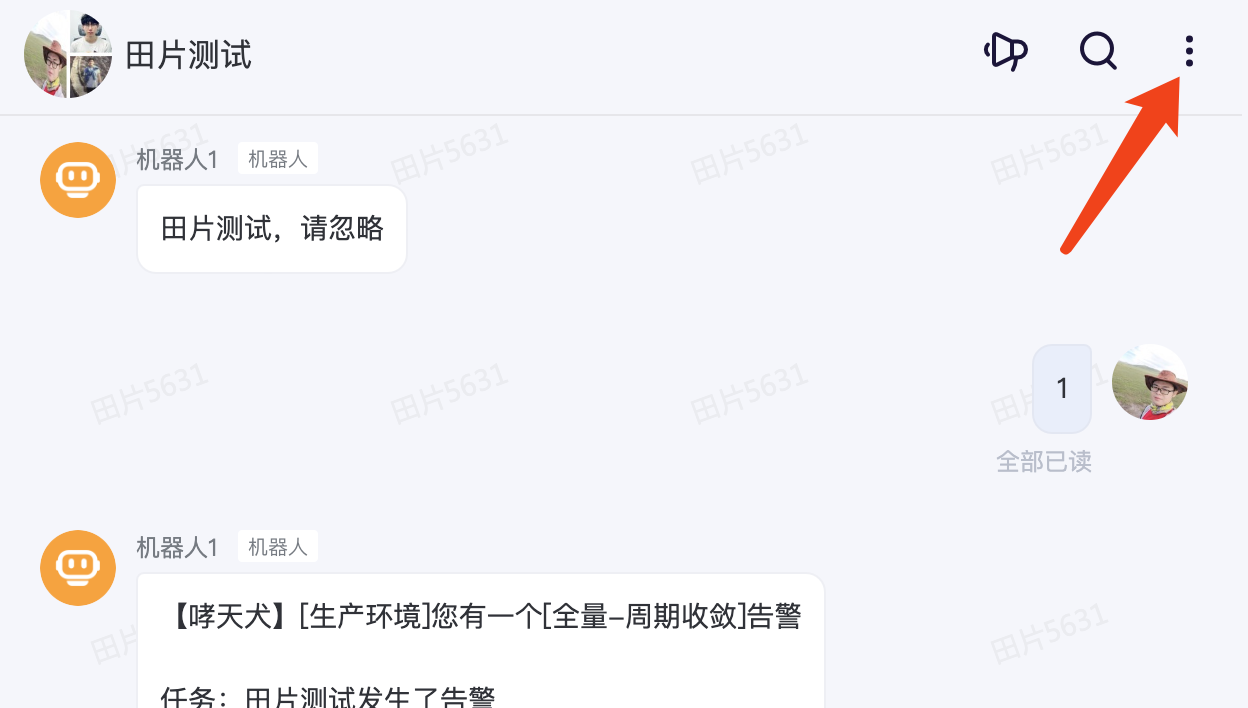
点击添加机器人创建按钮:
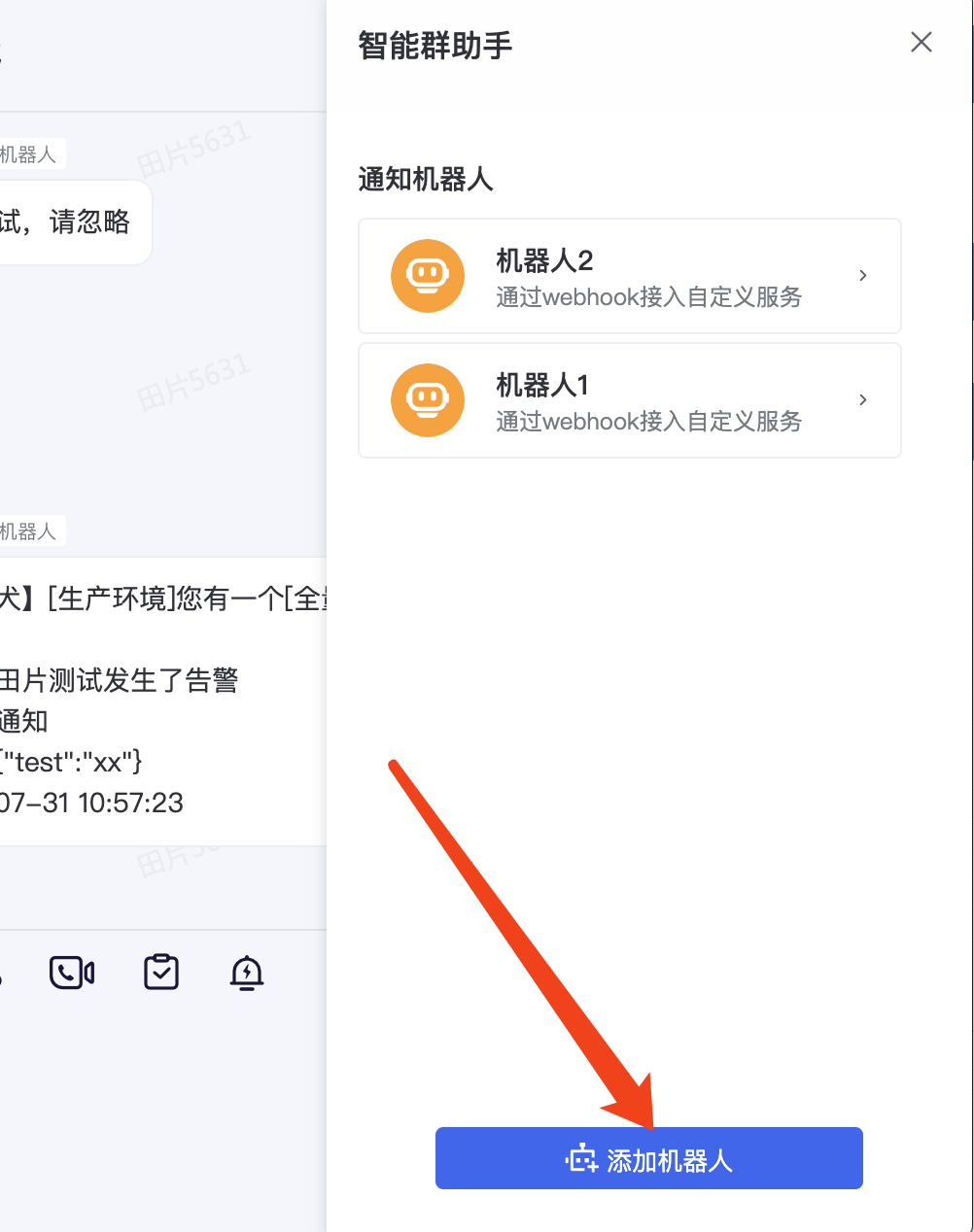
选择自定义机器人:
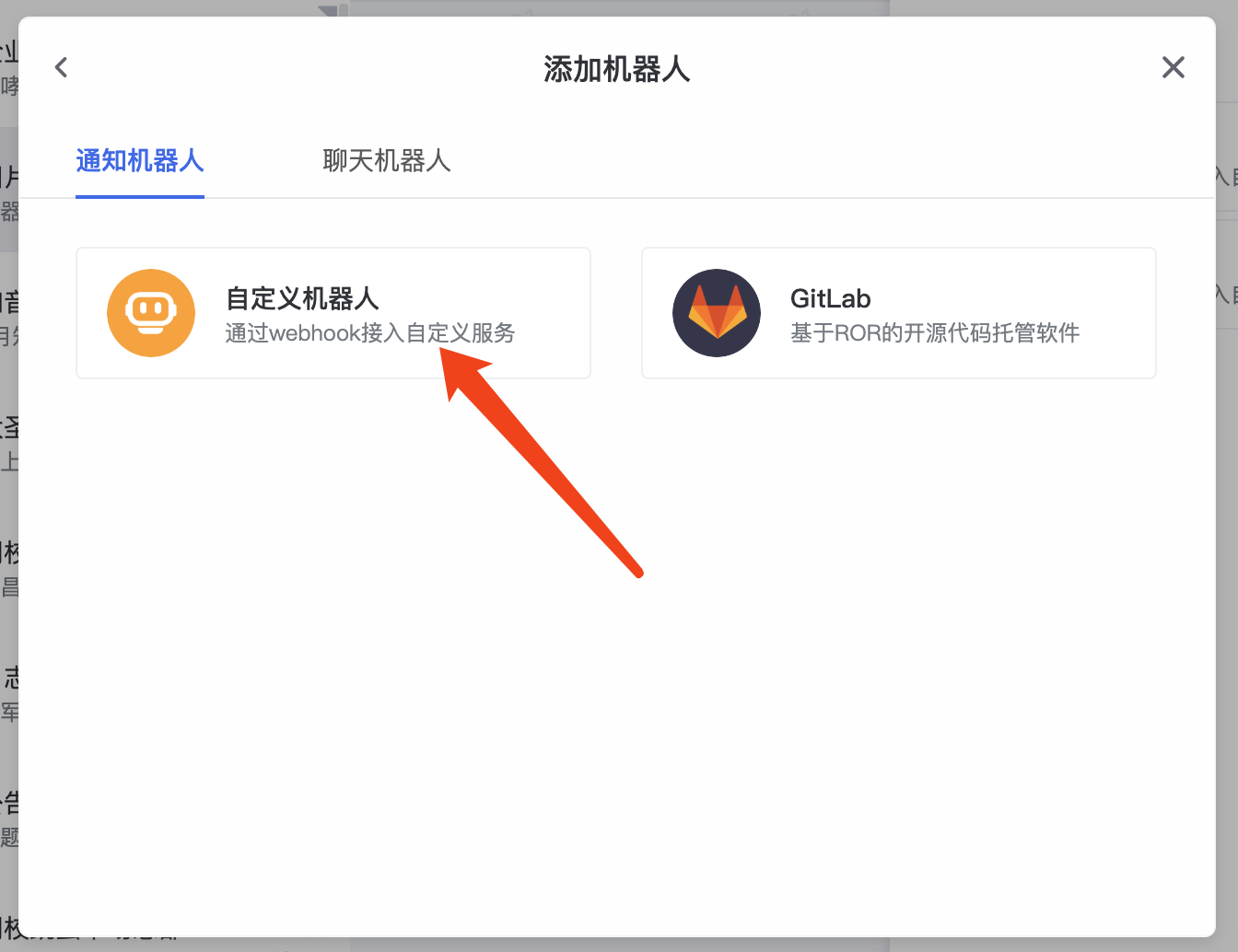
然后点添加,机器人名称自定义,根据实际情况填写,例如 哮天犬监控告警平台
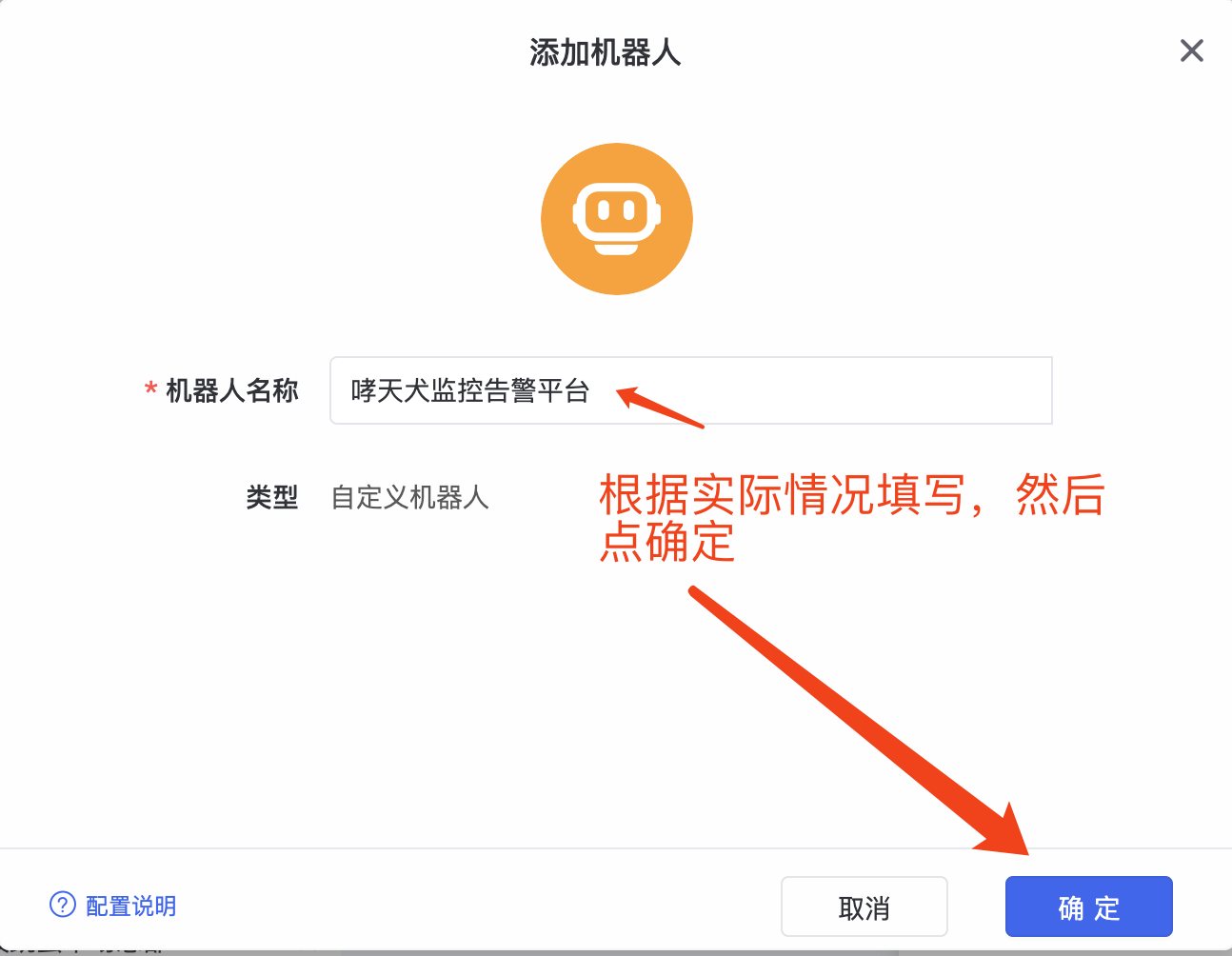
点击确定之后,机器人已经创建好了,然后把 Webhook 复制到浏览器的 Webhook 中,密钥复制到 Secret 中:
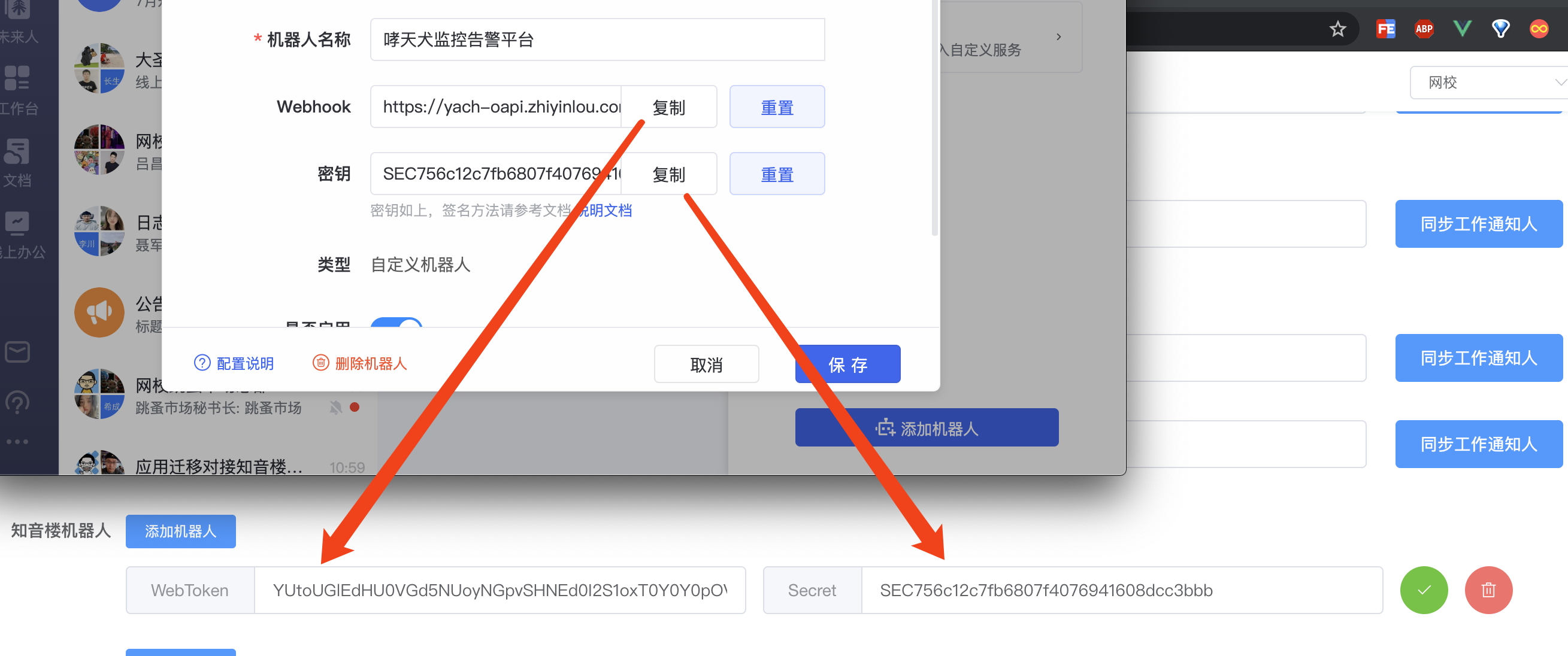
至此,一个机器人就配置好了,下面我们可以测试一下我们的配置是否正确,点击绿色的测试按钮,如果成功,机器人会发送一条测试通知,如果失败,浏览器端会提示具体错误:

测试成功,机器人会收到如下通知:

至此,一个机器人的配置及测试全部完成。
# 多个机器人的配置
如果你需要配置多个机器人,只需要点击添加机器人按钮创建多个机器人配置项,然后重复上面的步骤重复 知音楼机器人配置 创建多个机器人,一个知音楼群可以配置最多10个自定义机器人。
# 为什么要配置多个机器人
知音楼官方对单个机器人进行了限制,每个机器人一分钟最多允许发送20个通知,如果超过则会限流,甚至禁言10分钟。为了减少这种事情发生,哮天犬支持配置多个机器人,这多个机器人并不是说发送通知时给这些机器人一起发送,而是优先第一个发送,当第一个机器人一分钟发送超过了19次,则进入 sleep 状态,使用下一个机器人发送,依次类推,如果配置10个机器人,则一分钟最多可以接收 19*10 = 190 条告警,较之前多10倍,这样就从侧面增加了群接收告警的能力。
# 怎样能让告警同时给多个群发送
由于前期设计未考虑这种情况,所以这种场景原则上是不支持的,但是可以利用 分级告警 功能去实现这种功能,下图是钉钉机器人的示例,知音楼机器人一样的。
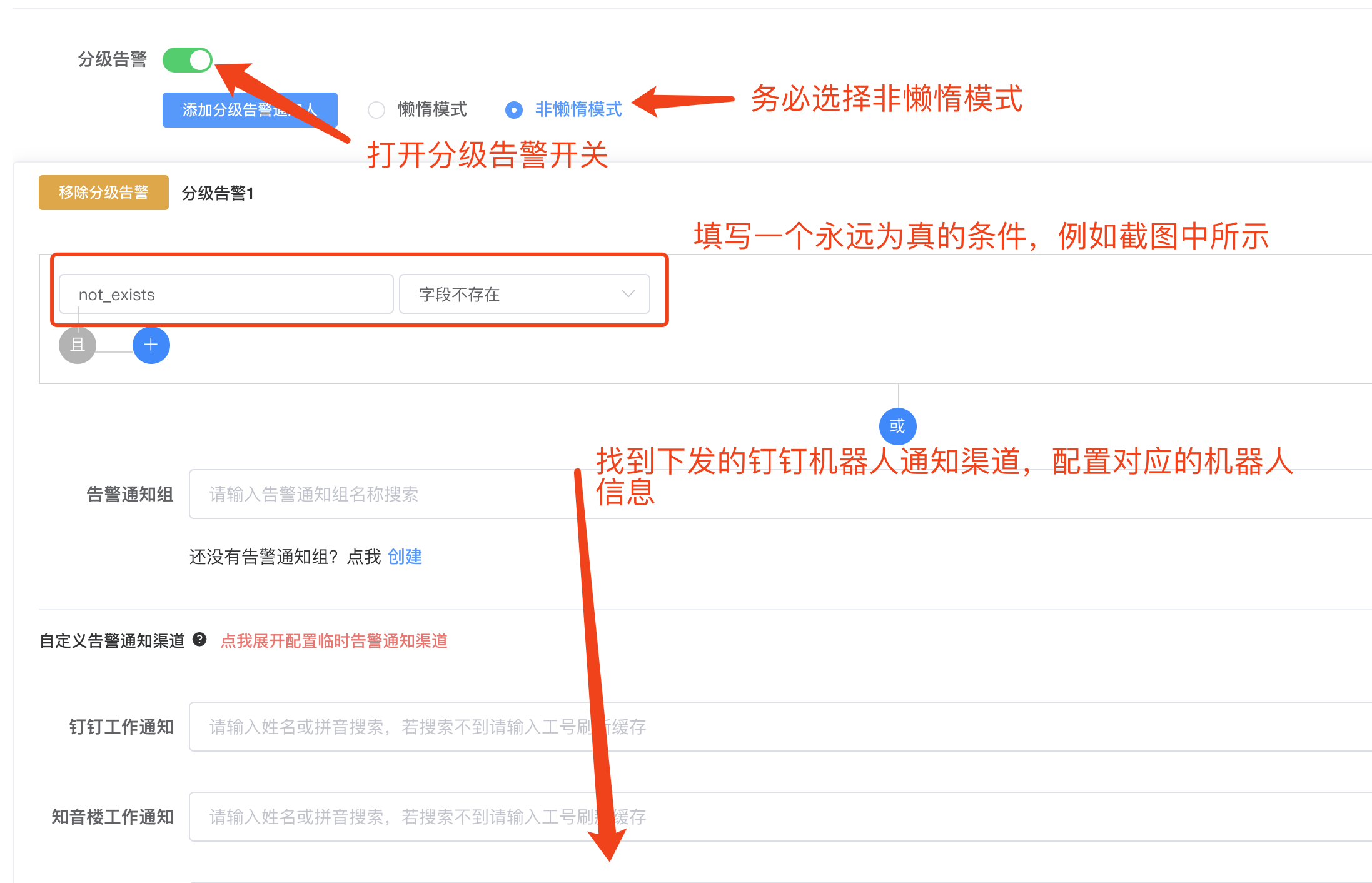
按照上面截图中所示进行配置,即可实现告警通知发给多个机器人,如果需要配置更多个,重复上面的分级告警即可,添加多个分级条件组。
# 为什么收不到告警通知
- 检查知音楼机器人配置是否正确,可以按照 知音楼机器人配置 中的机器人测试来检查,如果存在问题,请修改,最多20s即可生效;
- 检查知音楼机器人是不是短时间已发送大量告警通知,查看群中1分钟内机器人发送的告警的数量是否超过
N * 19,其中N为在哮天犬配置的机器人的个数。
← 怎么配置钉钉机器人告警 收不到短信和电话 →
